Узнайте, как изменить агенты пользователя в веб-браузерах для целей тестирования. Узнайте, как убедиться, что ваши кампании работают должным образом и нацелены на правильную аудиторию.
Независимо от того, являетесь ли вы профессионалом в поисковой системе поисковых систем, маркетологом или веб-разработчиком, вам может часто понадобиться изменять агент пользователя своего браузера, чтобы проверить разные вещи.
Например, представьте, что вы проводите специальную кампанию для MAC-OS. Чтобы узнать, работает ли ваша кампания правильно и не нацелена на пользователей Linux, изменение агента пользователя вашего браузера может помочь вам проверить.
Изменение пользовательских агентов — почти ежедневная задача для веб-разработчиков, поскольку им нужно проверить, как веб-сайты ведут себя в разных браузерах и на разных устройствах.
Что такое User-Agent?
Агент пользователя — это строка заголовка запроса HTTP, идентифицирующая браузеры, программы или операционные системы, подключаемые к серверу.
Браузеры имеют агенты пользователя, а также боты и сканеры, такие как поисковые системы Googlebot, Google AdSense и т.д.
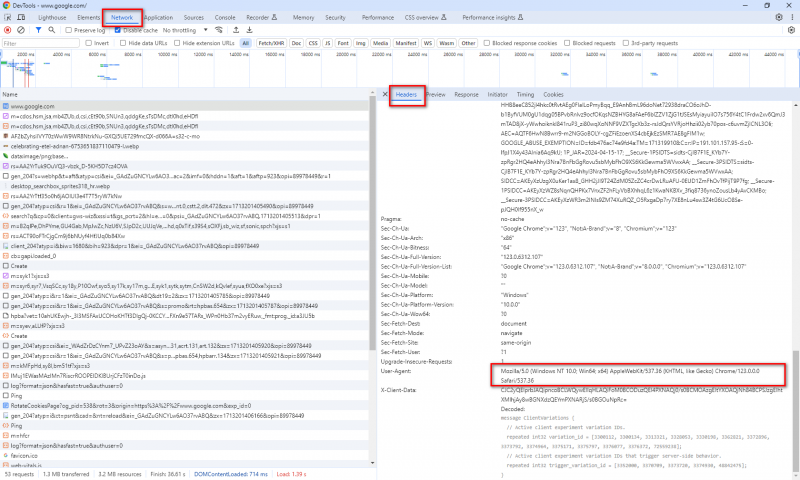
Снимок экрана автора, май 2024 г.
Здесь мы узнаем, как изменить агент пользователя вашего браузера.
Процесс называется подделка агента пользователя.
Спуфинг происходит, когда браузер или клиент посылает не то, что есть заголовок HTTP агента пользователя, и подрабатывает его.
Хотя этот термин может вызвать тревогу, это не опасная деятельность и не повлечет за собой проблем. (Не стесняйтесь подрабатывать своего агента пользователя сколько угодно.)
Как изменить агент пользователя в Chrome & Край
Поскольку Microsoft Edge теперь использует Chromium, параметры для Chrome и Edge одинаковы.
1. Щелкните правой кнопкой мыши на веб-странице > Посмотрите
Как альтернатива, вы можете использовать CTR+Shift+I в Windows и Cmd + Opt +J< /strong> на Mac.
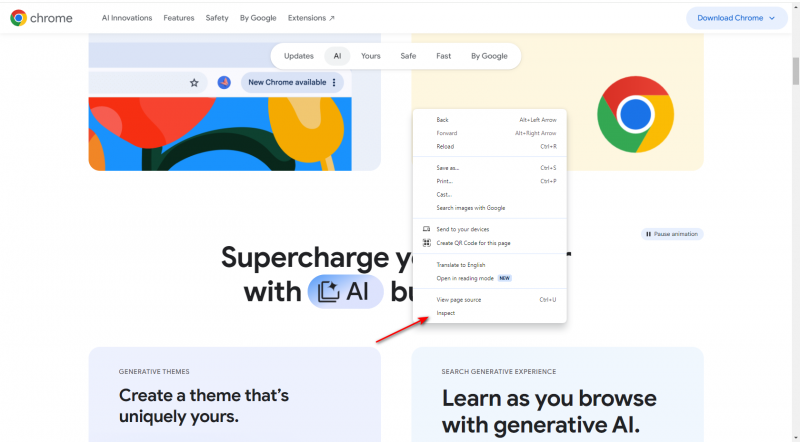
Скриншот автора, май 2024 г.
2. Выберите Другие инструменты > Условия сети
Экран новый.
Нажмите три вертикальных точки в верхнем правом углу.
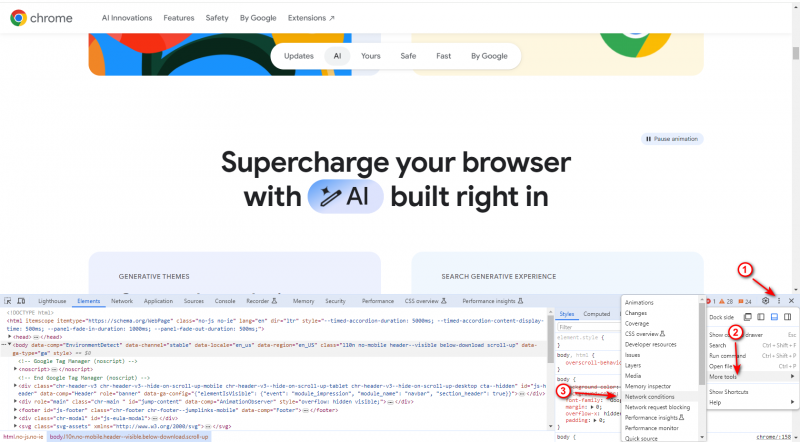
Скриншот автора, май 2024 г.
3. Снимите флажок Выберите Автоматически флажок
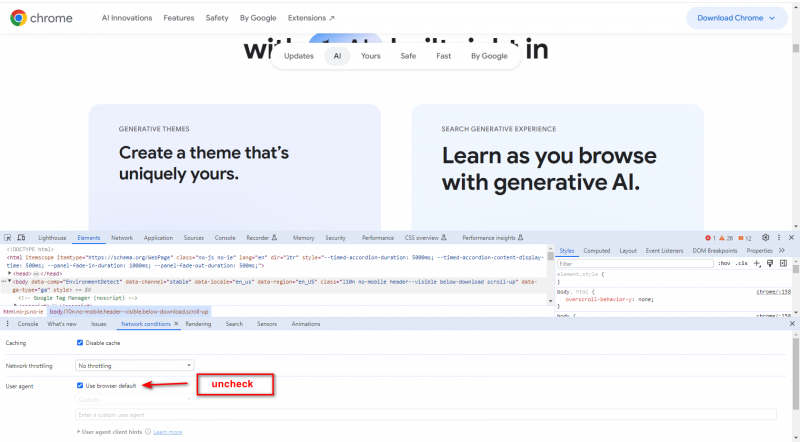
Скриншот автора, май 2024 г.
4. Выберите один из списка встроенных пользовательских агентов
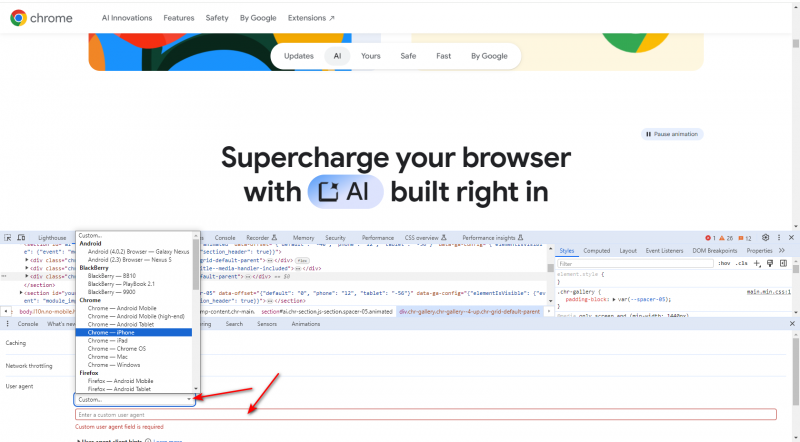
Скриншот автора, май 2024 г.
Если нужный вам агент пользователя не существует, вы можете ввести любую строку в поле под списком.
Например, вы можете ввести следующее (агент пользователя Googlebot’s) в специальное поле:
Mozilla/5.0 (совместимый; Googlebot/2.1; +http://www.google.com/bot.html)
Это может быть полезным для профессионалов по оптимизации поисковых систем, чтобы определить, есть ли на веб-сайте маскировка, когда веб-страница показывает определенное содержимое Googlebot, а другой — посетителям веб-сайта.
Кроме того, вы можете воспользоваться расширением Chrome User-Agent Switcher and Manager.
Тем не менее, я стараюсь не использовать расширение браузера, когда браузер может выполнять действия, которые я хочу. Это сделано для того, чтобы избежать перегрузки браузера приложениями.
Кроме того, расширения имеют привычку иногда неожиданно нарушать работу веб-сайтов.
Хотя вы можете подумать, что веб-сайт, который вы посетили, имеет проблему, основной причиной может быть одно из приложений, которые вы используете.
Как изменить User-Agent в Safari
1. Перейти к Настройки
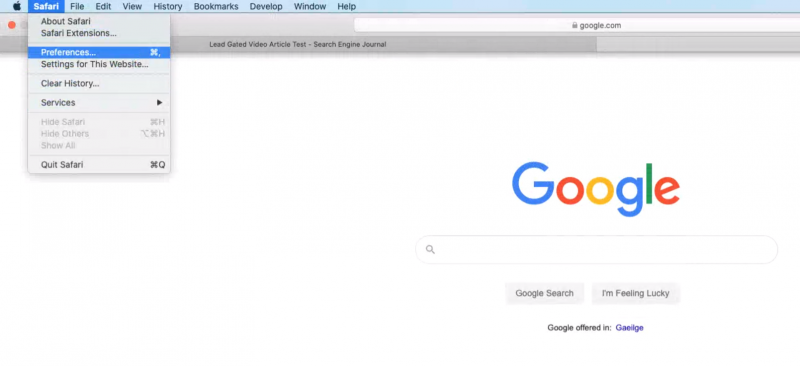
Скриншот автора, май 2024 г.
2. Включить Меню разработки Бар
Перейдите к Дополнительно и отметьте Показать меню «Разработать» на панели меню.
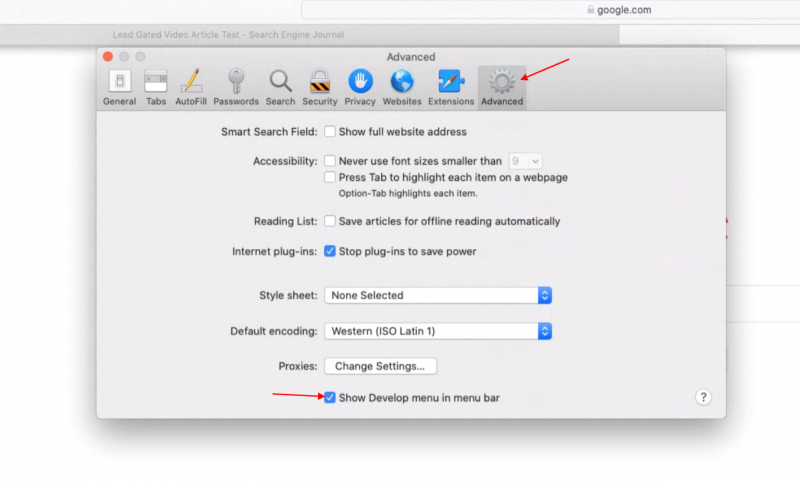
Скриншот автора, май 2024 г.
3. Перейдите к Develop > User-Agent
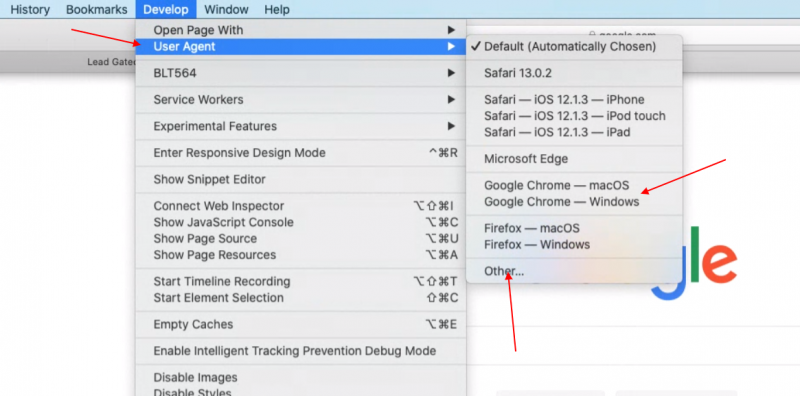
Скриншот автора, май 2024 г.
Вы снова можете выбрать из предопределенного списка или ввести специальную строку агента пользователя, выбрав “Другое…”
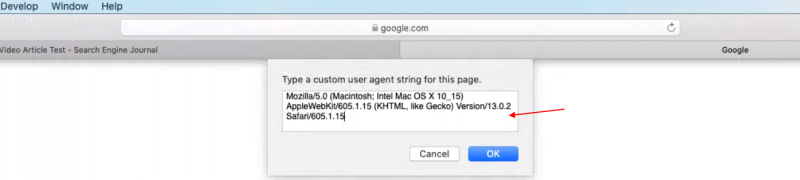
Как изменить User-Agent в Firefox
В Firefox можно изменять пользовательские агенты с помощью встроенных настроек браузера.
Однако он не так удобен, как у Chrome или Safari.
Пользоваться встроенной функцией браузера – это настоящая мука.
Вместо этого мы будем использовать надстройку Firefox под названием User-Agent Switcher.
После установки надстройки вы увидите значок в верхнем правом углу.
Вы можете выбрать один из предопределенных пользовательских агентов или ввести специальный пользовательский агент, нажав на пиктограмму пера ниже.

Скриншот автора, май 2024 г.
Другое расширение, которое вы можете использовать, это User-Agent Switcher and Manager.
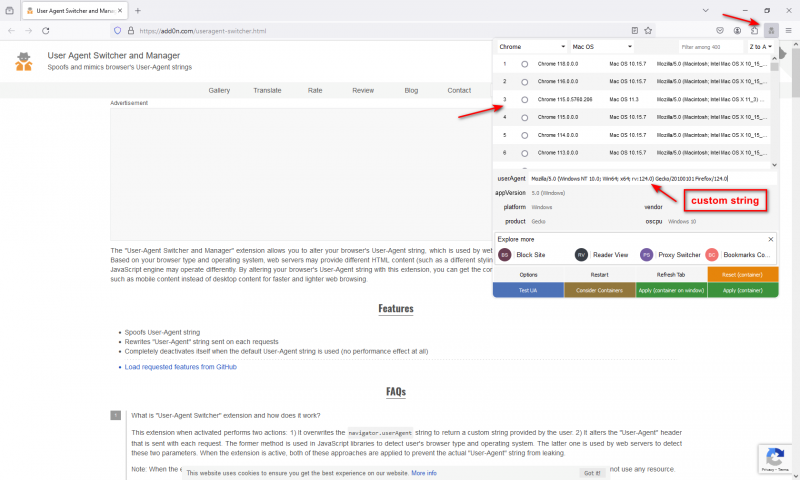
Агенты пользователя легко подделать
Пользовательские агенты легко подделать, и любой может использовать эти простые приемы, чтобы изменить их.
Эта функция полезна для тестирования веб-приложений на различных устройствах, особенно когда HTML отличается для мобильных устройств или планшетов.
Это экономически эффективный способ тестирования веб-сайтов, поскольку для тестирования не нужно иметь много физических устройств.
Однако некоторые проблемы могут возникнуть на реальном устройстве, но не во время тестирования путем изменения агента пользователя и использования эмулятора браузера.
В таком случае, если вы хотите протестировать на нескольких реальных устройствах, я предлагаю воспользоваться Browserstack, который предлагает возможности тестирования почти на всех устройствах.
FAQ
Что такое пользовательский агент?
Агент пользователя — это строка заголовка запроса HTTP, идентифицирующая браузер, программу, операционную систему, которая подключается к серверу. Не только браузеры имеют агента пользователя, но и боты, сканеры поисковых систем, такие как Googlebot, Google Adsense и т.д., которые не являются браузерами.
Что такое подделка агента пользователя?
Когда браузер или любой клиент посылает заголовок HTTP агента пользователя, отличный от того, что они есть, и подрабатывает его, это называется спуфинг.
Как изменение агента пользователя помогает SEO-профессионалам?
Специалисты по SEO могут считать смену агента пользователя важной частью процесса аудита. Это выгодно по нескольким причинам:
- Выявление проблем с маскировкой: имитируя различные пользовательские агенты, такие как Googlebot, эксперты по оптимизации поисковых систем могут обнаружить, представляет ли веб-сайт предоставляет поисковым системам другое содержимое, чем пользователи, нарушающие правила поисковой системы.
- Совместимость: обеспечивает совместимость веб-приложений в различных браузерах и устройствах.
- Взаимодействие с пользователем: разработчики могут оптимизировать взаимодействие с пользователем, понимая, как содержимое отображается на разных системах.
- Настройка: Изменение пользовательского агента может помочь определить проблемы, связанные с браузером.
- Обеспечение качества: это важный шаг в обеспечении качества, который помогает поддерживать целостность и эффективность веб-сайта.
Может ли изменение агента пользователя браузера представлять угрозу безопасности?
Нет, изменение агента пользователя вашего браузера, обычно называемого спуфингом агента пользователя, по своей сути не представляет риска для безопасности. Хотя термин “подделка” может свидетельствовать о злонамеренном намерении, такая практика в контексте агентов пользователя безвредна. Это инструмент для разработчиков и маркетологов, чтобы проверить, как веб-сайты и приложения взаимодействуют с различными устройствами и браузерами.
Больше ресурсов:
Все скриншоты сделаны автором, май 2024
